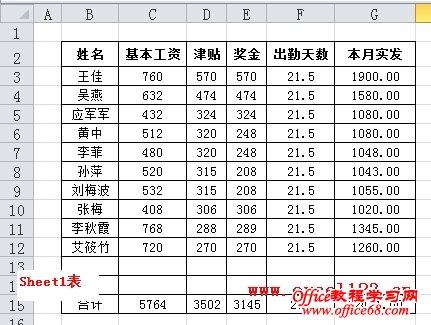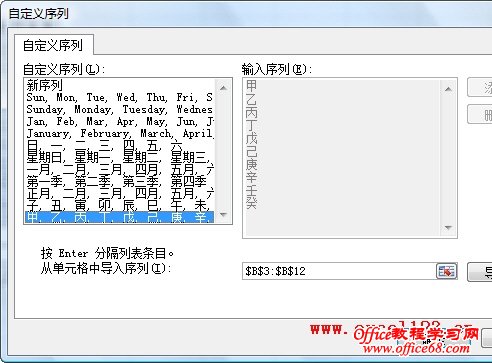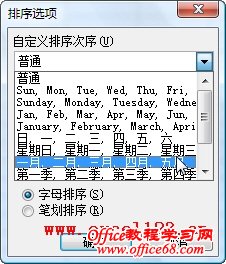|
Excel中默认的排序方法是按照字母或拼音顺序排序的,如果要使用Excel内置的自定义序列或自己添加的自定义序列排序,可参考本站其他文章。本文介绍一下用VBA来实现自定义排序的方法。 一、用工作簿内其他工作表中的序列进行自定义排序 假如在Book1.xls工作簿的Sheet1表中有如图所示的工资表,现在需要将“姓名”列按Sheet3表B3:B12中的序列排序。 在模块中插入下列代码: Sub CustomSort1() 说明: 1. Application.CustomListCount属性返回工作簿中所有自定义序列的数量。从下图的“自定义序列”对话框中可以看到,Excel默认已内置了11个自定义序列。在用户没有添加自定义序列的情况下,Application.CustomListCount的值为11。 n = Application.CustomListCount语句在排序前先取得自定义列表中的自定义序列数量。 2. Range.Sort 方法中包含参数“OrderCustom”表明进行自定义排序,同时“OrderCustom”参数的值指明用哪个自定义序列排序。从Excel 2003的“排序选项”对话框中可以看出,默认的排序方法为“普通”,当省略OrderCustom参数或指定其值为1时,则按“普通”(即非自定义序列)方法排序。当使用自定义排序时,将“OrderCustom”参数设置为指定的序列在自定义列表中的顺序加1即可。如自定义序列“一月,二月……,十二月”在下图中的位置为8,如果要用该自定义序列排序,则需指定OrderCustom的值为8。 本例中OrderCustom:=n + 2即OrderCustom:=13(n=11)表示用新增的自定义序列排序。 3. Application.DeleteCustomList(ListNum)方法删除自定义序列,ListNum指定所删除的自定义序列在自定义序列列表中的位置(不包含“普通”)。本例中新增的自定义序列在自定义列表中处于第12位,由于n=11,Application.DeleteCustomList n + 1将删除新增的自定义序列。 二、用数组中的序列自定义排序 下面的代码直接将自定义序列放置在数组中,用Application.AddCustomList 方法添加到自定义列表。 Sub CustomSort2() 三、用其他工作簿中的某列数据进行自定义排序 将“ 姓名”列按照同一文件夹中Book2.xls工作簿的"Sheet1"中B3:B12区域中的序列自定义排序。 Sub CustomSort3() 四、用内置的自定义序列排序 对指定的数据用自定义序列“一月,二月……,十二月”排序: Sub CustomSort4() |